Gerir a biblioteca do VMM
Importante
Esta versão do Virtual Machine Manager (VMM) chegou ao fim do suporte. Recomendamos que atualize para o VMM 2022.
Leia este artigo para saber como gerir a biblioteca do System Center – Virtual Machine Manager (VMM) ao atualizá-la, mover ficheiros e remover recursos órfãos.
Atualizar a biblioteca
Por predefinição, o VMM atualiza as partilhas de bibliotecas uma vez por hora.
- Pode alterar as predefinições de atualização nasDefinições>da Biblioteca Geral>Modificar> para 336 horas (14 dias). Também pode desativar as atualizações automáticas da biblioteca.
- Para atualizar manualmente, selecione Servidor de bibliotecas> de bibliotecas ou partilhe Atualizar >partilha.
Durante uma atualização da biblioteca, ocorre o seguinte:
- O VMM adiciona estes tipos de ficheiro à vista Biblioteca : discos rígidos virtuais (exceto os anexados a uma VM armazenada), disquetes virtuais, imagens ISO, ficheiros de resposta e scripts do PowerShell. Os instantâneos importados para a biblioteca com VMs Hyper-V e VMware são apresentados no separador Pontos de Verificação das propriedades da VM. Os ficheiros de instantâneos não são apresentados.
- O VMM indexa mas não apresenta os seguintes tipos de ficheiros:
- Ficheiros associados a VMs armazenadas (ficheiro de configuração da VM, discos rígidos virtuais ligados, ficheiros de estado guardados, instantâneos importados, pontos de verificação).
- Ficheiros associados a modelos de VM.
- Ficheiros de configuração:
- Hyper-V (.exp -export, .vsv -savedstate, .bin)
- Servidor Virtual (.vmd, .vsv)
- VMware (.vmtx, .vmx)
Transferir ficheiros
Tem acesso direto para copiar e mover ficheiros de biblioteca através do Explorador do Windows. Cada ficheiro numa partilha de biblioteca tem um GUID exclusivo e é periodicamente indexado durante as atualizações da biblioteca. Depois de atualizar um ficheiro, pode movê-lo para qualquer outra localização numa partilha de biblioteca gerida pelo VMM e atualizar controla automaticamente o movimento do ficheiro. Após a movimentação, os metadados do ficheiro serão atualizados na próxima atualização da biblioteca.
Além disso, pode permitir transferências de ficheiros não encriptadas de e para um servidor de bibliotecas.
- Para transferir transferências de ficheiros não encriptadas, a funcionalidade tem de ser permitida nos servidores de origem e de destino.
- Para ativar a opção , selecione>Servidor de Bibliotecas e navegue para o servidor. SelecionePropriedadesdo Servidor> da Biblioteca de Ações> e selecione Permitir transferências de ficheiros não encriptadas.
Desativar e remover recursos baseados em ficheiros
Pode remover um recurso baseado em ficheiros de forma temporária ou permanente da biblioteca.
- Para desativar os recursos , selecione>Servidores de Bibliotecas> e selecione a partilha de biblioteca. Selecione o recurso e selecione Ações>Desativar. Selecione Ativar para reativar.
- Para remover ficheiros, recomendamos que utilize o VMM em vez de simplesmente eliminar os recursos de ficheiro. Quando remove o ficheiro na biblioteca, todos os recursos que utilizam o ficheiro são atualizados automaticamente. Para remover um ficheiro , selecione>Servidores de Bibliotecas> e selecione a partilha de biblioteca. Selecione o recurso e selecione Ações>Remover. Selecione Sim para confirmar.
Remover um servidor ou partilha de biblioteca
Existem circunstâncias em que precisa de remover um servidor de bibliotecas ou uma partilha. Por exemplo, se já não estiver a utilizar os recursos numa partilha ou quiser remover temporariamente esses recursos.
- Para remover uma partilha de biblioteca , selecione>Servidores de Bibliotecas> e selecione a partilha de biblioteca. Em Ações, selecione Partilha> de BibliotecaRemover. Selecione Sim para confirmar.
Nota
Remover uma partilha não elimina os ficheiros na mesma. Já não são indexados pelas atualizações da biblioteca.
- Para remover um servidor de bibliotecas , selecione>Servidores de Bibliotecas. Selecione Ações>Servidor> deBibliotecas Remover.
Certifique-se de que especifica uma conta com permissões administrativas no servidor.
- O VMM fornece uma lista de recursos dependentes. Se continuar a remover o Servidor de Bibliotecas escolhido, o VMM remove quaisquer referências aos ficheiros removidos nos recursos dependentes. Quando remove um servidor de bibliotecas, a função Servidor de Bibliotecas é removida do agente do VMM em execução no servidor. Se o servidor não estiver a executar outras funções do VMM, o agente será removido.
- Se remover um servidor de bibliotecas de elevada disponibilidade, o cluster será removido da vista Biblioteca . Os nós de cluster individuais não são removidos, mas não são apresentados na biblioteca. Para remover os nós do VMM, remova o agente do VMM de cada computador.
Remover recursos órfãos
Quando remove uma partilha de biblioteca da gestão do VMM e existem modelos que referenciam recursos que estavam localizados na partilha de biblioteca, é apresentada uma representação do recurso de biblioteca na biblioteca do VMM como um recurso órfão.
Para remover recursos órfãos, modifique os modelos que referenciam os recursos órfãos para utilizar recursos de biblioteca válidos na biblioteca do VMM. Se adicionar novamente a partilha de biblioteca, o VMM não voltará a associar automaticamente o modelo ao recurso de biblioteca físico. Tem de concluir estes passos para corrigir os problemas do modelo e remover quaisquer recursos órfãos.
- Selecione Biblioteca>Recursos Órfãos.
- Não poderá eliminar um recurso órfão até que os modelos que o referenciam sejam atualizados para referências válidas. Para ver os modelos, clique com o botão direito do rato nas Propriedades do recurso > órfão. Para atualizar o modelo, selecione-o e, em seguida, na caixa de diálogo Propriedades , localize o recurso em falta >Remover.
- Adicione um novo recurso válido.
- Quando tiver concluído estes passos para todos os modelos, feche a caixa de diálogo Propriedades . Para verificar se não existem dependências, clique com o botão direito do rato no recurso > órfão Dependências de Propriedades>. Em seguida, clique com o botão direito do rato no recurso > órfão Eliminar.
Nota
A seguinte funcionalidade é aplicável ao VMM 2019 UR1 e posterior.
Gerir partilhas de biblioteca replicadas
O VMM suporta a gestão de servidores de bibliotecas, que são replicados. Pode utilizar todas as tecnologias de replicação, como o DFSR, para replicar partilhas e gerir as partilhas através do VMM.
Para uma gestão eficaz das partilhas replicadas com o VMM, desative a utilização do fluxo de dados alternativo para as partilhas de biblioteca de origem e de destino. Pode fazê-lo ao adicionar novas partilhas de biblioteca ou ao editar as propriedades das partilhas de biblioteca existentes. O fluxo de dados alternativo está ativado por predefinição. Desative esta opção apenas quando utilizar a replicação entre partilhas de bibliotecas.
O VMM gera um GUID para todos os objetos de biblioteca geridos pelo VMM. Estes metadados são escritos em Dados Alternativos Stream do ficheiro. O VMM utiliza Stream de Dados Alternativos para identificar objetos de biblioteca como os mesmos objetos, enquanto são movidos entre pastas em partilhas de bibliotecas ou em cenários em que o nome de um objeto de biblioteca é mudado. O fluxo de Dados Alternativos desativado afeta a identificação do objeto como o mesmo objeto nos cenários mencionados acima.
No entanto, para uma gestão eficaz das partilhas de biblioteca replicadas com o VMM, é necessário desativar a opção Stream dados alternativos.
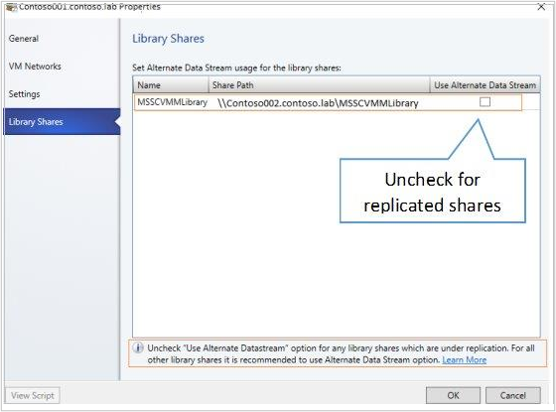
Mudar o nome/mover ficheiros de biblioteca em partilhas de biblioteca replicadas
Se optou por desativar a escrita em Dados Alternativos Stream, alguns cenários como mudar o nome/mover para uma partilha de biblioteca diferente poderão ser eficazes. Para garantir que estes cenários funcionam corretamente, siga os seguintes passos:
- Certifique-se de que o ficheiro cujo nome quer mudar/mover é replicado em todas as partilhas de biblioteca.
- Atualize todas as partilhas de biblioteca replicadas.
- Mude o nome/mova o ficheiro da biblioteca na partilha de biblioteca principal.
Nota
O armazenamento de VMs e modelos de VM VMWare não é suportado em partilhas de biblioteca com UseAlternateDataStream definido como falso.